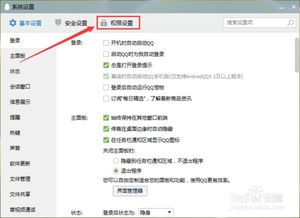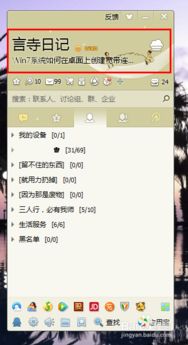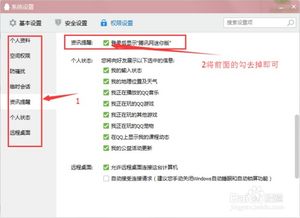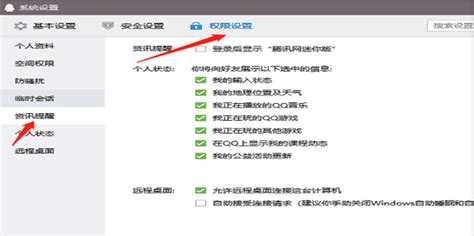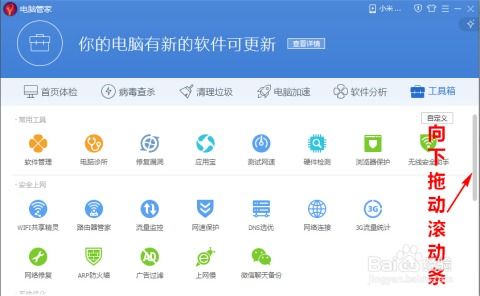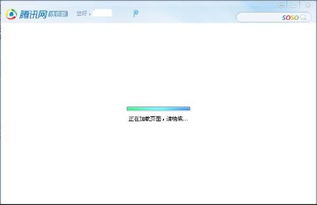如何关闭QQ登录后显示的腾讯网迷你版?
QQ登录后显示腾讯网迷你版怎么关闭
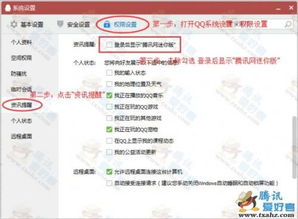
在使用QQ进行日常沟通时,不少用户可能会遇到一个问题:每次登录QQ后,都会自动弹出一个名为“腾讯网迷你版”的资讯窗口。尽管这一功能对部分用户来说可能具有一定的实用性,但更多的人可能希望关闭这一弹窗,以便更加专注于聊天或其他工作。那么,如何关闭QQ登录后显示的腾讯网迷你版呢?以下将详细介绍具体操作步骤。

首先,确保你的电脑已经安装了腾讯QQ,并且已经成功登录。这是进行后续设置的前提条件。

一、打开QQ设置

登录QQ后,找到并点击QQ主界面左下角的功能键。在大多数版本的QQ中,这个功能键通常是一个带有三条横线或更多横线的图标,也被称为“主菜单”。点击该图标后,会弹出一个菜单列表。
在这个菜单列表中,找到并点击“设置”选项。这一选项通常位于菜单的上方或中间位置,带有齿轮或扳手等图标,用于进入QQ的系统设置界面。
二、进入权限设置
打开QQ的设置面板后,可以看到一个包含多个选项的窗口。这些选项通常分为几大类,如基本设置、安全设置、权限设置等。在这里,需要点击上方的“权限设置”选项,以进入与权限相关的设置页面。
三、找到资讯提醒设置
进入权限设置页面后,会发现左侧有一列子选项,包括“个人资料”、“空间权限”、“防骚扰”等。在这些子选项中,需要找到并点击“资讯提醒”。这一选项通常与QQ推送的消息、新闻、弹窗等资讯相关。
四、关闭腾讯网迷你版弹窗
在资讯提醒的右侧页面中,会看到多个与资讯推送相关的设置选项。其中,有一个名为“登录后显示‘腾讯网迷你版’”的选项。这个选项通常会默认被勾选,意味着每次登录QQ后都会自动弹出腾讯网迷你版的窗口。
为了关闭这个弹窗,需要取消该选项前方的勾选框。点击勾选框中的对勾,使其变为空白,然后点击页面下方的“确定”或“应用”按钮以保存设置。这样,就完成了关闭QQ登录后显示腾讯网迷你版的操作。
五、其他注意事项
1. 重新安装QQ后的设置:如果在关闭腾讯网迷你版弹窗后重新安装了QQ,那么可能需要再次进行上述操作,因为QQ在安装过程中可能会默认勾选这个选项。因此,每次重新安装QQ后,都应该检查并重新设置这一选项。
2. 版本更新后的设置:随着QQ版本的更新,部分设置可能会发生变化。因此,如果在使用过程中发现设置不再有效,或者找不到相关选项,可以尝试更新QQ到最新版本,并查看新的设置选项。
3. 广告版QQ的考虑:如果经过上述操作后,腾讯网迷你版的弹窗仍然无法关闭,那么可能是腾讯方面的设置问题。在这种情况下,可以考虑下载并使用QQ的绿色去广告版。这种版本的QQ通常会移除或禁用部分广告弹窗功能,包括腾讯网迷你版。不过,需要注意的是,使用绿色去广告版QQ可能存在一定的安全风险,因此建议从官方渠道或可靠的下载站点获取该版本。
4. 用户反馈与客服:如果在使用QQ过程中遇到任何问题或疑问,可以通过QQ的官方反馈渠道或客服热线进行咨询和反馈。腾讯的客服团队会尽力解答你的问题,并提供相应的帮助和支持。
5. 其他弹窗的关闭方法:除了腾讯网迷你版外,QQ还可能会推送其他类型的弹窗,如好友动态、新闻资讯等。如果希望关闭这些弹窗,可以在相应的设置页面中进行操作。不过,需要注意的是,关闭这些弹窗可能会影响你获取某些重要信息的及时性。因此,在进行设置时需要根据自己的实际需求进行权衡和选择。
六、总结
通过以上步骤,可以轻松地关闭QQ登录后显示的腾讯网迷你版弹窗。这一操作不仅可以让你的QQ使用体验更加清爽和专注,还可以避免不必要的干扰和打扰。不过,在进行设置时需要注意一些细节和注意事项,以确保设置的正确性和有效性。
最后需要强调的是,关闭腾讯网迷你版弹窗并不会影响你使用QQ的其他功能和服务。因此,如果你对这个弹窗感到烦恼或不适,不妨按照上述步骤进行尝试和设置。相信经过这一操作后,你的QQ使用体验会得到一定的提升和改善。
- 上一篇: 地下城如何双开?不懂的来看看!
- 下一篇: LOL 狂暴之心凯南 AD出装与加点指南
-
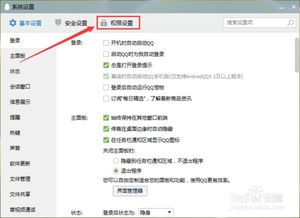 如何关闭QQ登录时的“腾讯网迷你版”资讯提醒?新闻资讯04-25
如何关闭QQ登录时的“腾讯网迷你版”资讯提醒?新闻资讯04-25 -
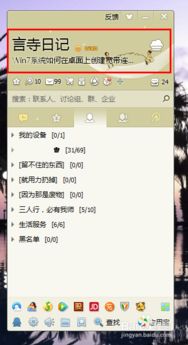 如何关闭QQ登录时的'腾讯网迷你版'资讯提醒 - 百度经验新闻资讯03-18
如何关闭QQ登录时的'腾讯网迷你版'资讯提醒 - 百度经验新闻资讯03-18 -
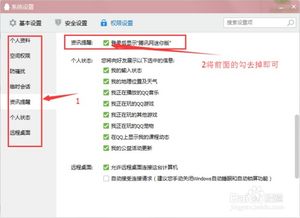 如何操作关闭腾讯网迷你版新闻资讯05-12
如何操作关闭腾讯网迷你版新闻资讯05-12 -
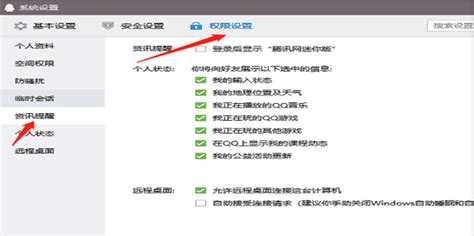 如何关闭QQ腾讯网迷你版的广告弹窗?新闻资讯12-07
如何关闭QQ腾讯网迷你版的广告弹窗?新闻资讯12-07 -
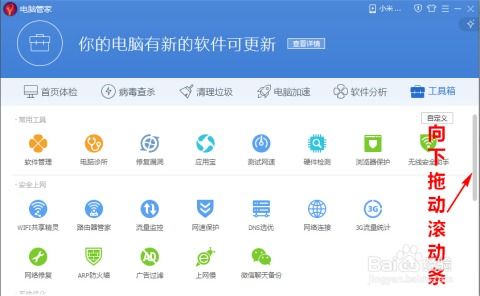 轻松掌握:如何开启腾讯网迷你版,畅读腾讯新闻新闻资讯11-15
轻松掌握:如何开启腾讯网迷你版,畅读腾讯新闻新闻资讯11-15 -
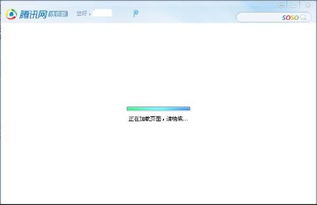 腾讯网迷你版的开启方法新闻资讯12-12
腾讯网迷你版的开启方法新闻资讯12-12